手机如何设置tplink路由器?手机tplink路由器设置教程是什么?
- 难题解决
- 2024-12-21
- 52
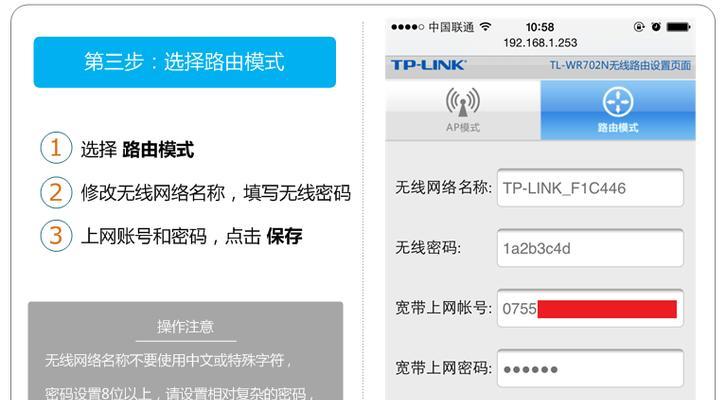
在如今高速互联网的时代,路由器成为了每个家庭和办公室的必备设备。而TP-Link作为一个知名的路由器品牌,以其稳定性和性价比著称。然而,很多人对于如何设置TP-Link...
在如今高速互联网的时代,路由器成为了每个家庭和办公室的必备设备。而TP-Link作为一个知名的路由器品牌,以其稳定性和性价比著称。然而,很多人对于如何设置TP-Link路由器还感到困惑。本文将为大家提供一份简明的教程,教你如何使用手机设置TP-Link路由器,让你轻松掌握设置过程,并畅享高速网络体验。
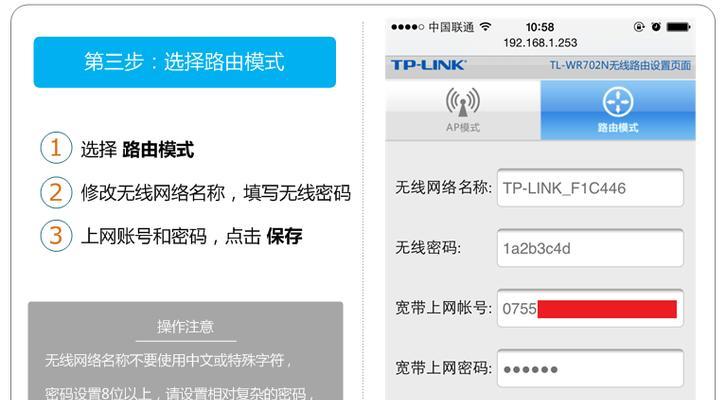
一:连接路由器和手机
确保你的手机和TP-Link路由器处于同一局域网中。打开手机的Wi-Fi功能,找到并连接到路由器的无线网络。
二:打开TP-Link路由器管理页面
在手机浏览器中输入默认的路由器管理页面地址(通常是192.168.0.1或192.168.1.1),按下回车键访问。
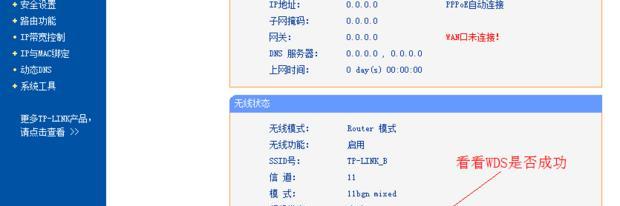
三:输入管理员用户名和密码
在管理页面上输入默认的管理员用户名和密码(通常是admin/admin),如果你之前修改过密码,就要输入你修改后的密码。
四:设置无线网络名称(SSID)
在管理页面上找到“Wireless”或“无线网络”选项,进入无线设置页面,输入你想要的无线网络名称,也就是SSID。
五:设置无线网络密码
在无线设置页面中找到无线密码设置选项,输入你希望的无线密码。记住要选择一个强度较高的密码来保护你的网络安全。

六:选择合适的无线加密方式
在无线设置页面中,你可以选择适合你的网络需求的加密方式,如WPA2-PSK、WPA-PSK等。选择后保存设置。
七:设置访客网络
在管理页面上找到“GuestNetwork”或“访客网络”选项,开启访客网络功能,并设置相应的访问密码。
八:设定IP地址分配方式
在管理页面上找到“DHCP”或“IP地址分配”选项,选择自动分配IP地址或手动指定IP地址,根据你的需求进行设置。
九:设置QoS(服务质量)
在管理页面上找到“QoS”或“服务质量”选项,可以设置路由器对不同设备或应用程序的优先级和带宽分配。
十:配置防火墙和安全策略
在管理页面上找到“Firewall”或“防火墙”选项,设置适当的安全策略,保护你的网络免受恶意攻击。
十一:更新路由器固件
在管理页面上找到“FirmwareUpgrade”或“固件升级”选项,检查是否有可用的固件更新,及时更新路由器固件以提升性能和安全性。
十二:配置家庭云存储
在管理页面上找到“USBSettings”或“USB设置”选项,连接外部存储设备,设置家庭云存储功能,方便共享和备份文件。
十三:设置家长控制
在管理页面上找到“ParentalControl”或“家长控制”选项,可以限制特定设备的访问时间和内容,保护孩子的健康成长。
十四:开启远程管理功能
在管理页面上找到“RemoteManagement”或“远程管理”选项,开启远程管理功能,方便你在外部网络环境下管理路由器。
十五:保存并重启路由器
在设置完成后,确保保存设置,然后重启路由器,使所有设置生效。
通过本文所述的简明教程,你可以轻松使用手机设置TP-Link路由器。无论是为家庭还是办公室,这些设置都能帮助你提供稳定、安全的无线网络,并畅享高速上网体验。记住,定期检查和更新路由器设置是保持网络安全和性能的重要步骤。
本文链接:https://www.taoanxin.com/article-6385-1.html

